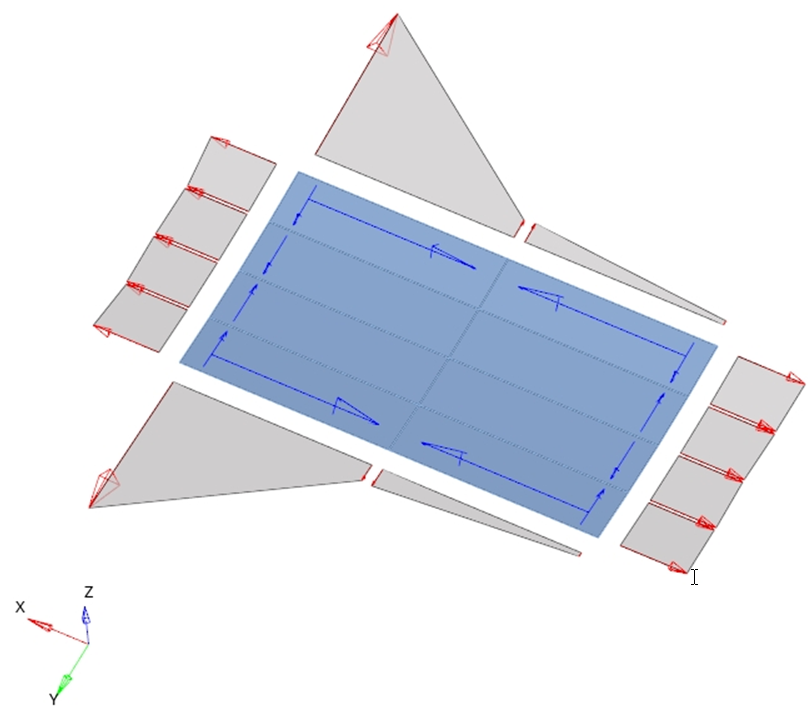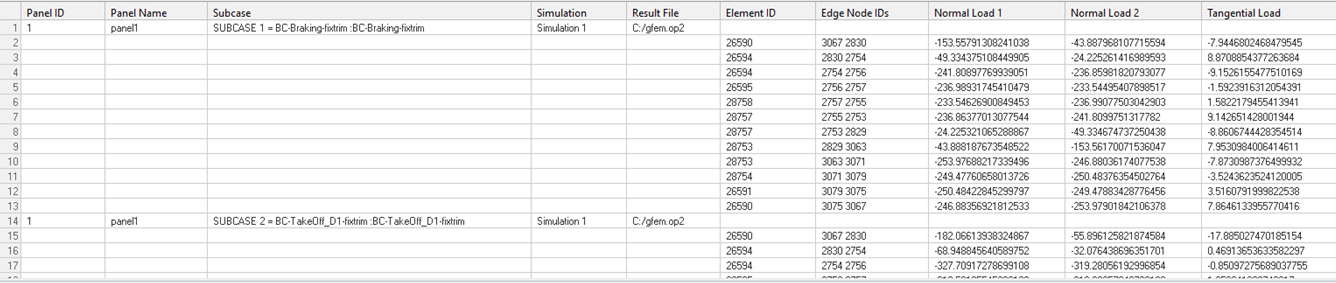FBDパネルプロット
パネル構造部材の法線荷重とせん断荷重を表示します。

図 1.
- Panel Entities
- 1つまたは複数のパネルエンティティを定義します。
- Properties
- 選択したパネルエンティティのすべてのプロパティを表示します。
- loadcases
- すべてのインポート結果ファイル内で利用可能なサブケースのリスト。
- Panel Plot and Display
- 表示オプション。
- パネルエンティティを作成します。
- 選択したパネルエンティティのプロパティを設定します。
- 荷重ケースを選択します。
- パネルプロットのオプションを設定します。
- 選択した荷重ケースのパネルプロットを表示します。
パネルエンティティの作成
- Name
- パネルの名前。
- Select Elements
- パネルの要素グループ。
- Find Panel
- 選択した要素に基づいてパネルを作成します。
選択したパネルエンティティのプロパティの設定
- Name
- パネルエンティティの名前。
- ID
- パネルエンティティのID。
- Color
- パネルエンティティの色。
- Entity List
- パネルエンティティの要素を選択します。
荷重ケースの選択
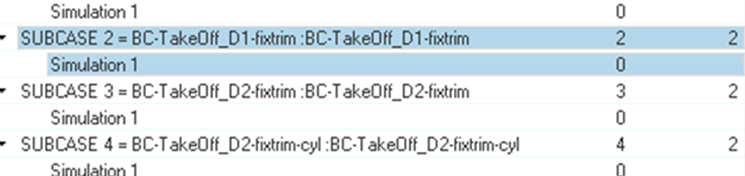
図 2.
パネルプロットの表示オプション
パネルプロットの表示オプションを定義します。
- Evaluate by
- 表示する必要のあるデータのタイプを選択します。
- Create Envelope
- 複数の荷重ケースを使用して1つのエンベロープを作成するには、このチェックボックスをアクティブにします。
- Normal Loads
- 法線力を表示するには、このチェックボックスをアクティブにします。
- Tangential Loads
- 接線力(せん断力)を表示するには、このチェックボックスをアクティブにします。
- Show values
- 値を表示するには、このチェックボックスをアクティブにします。
- Tolerance
- トレランスを下回る絶対値を持つ荷重は表示されません。
- Arrow Length (%)
- パネルプロットのベクトルをスケーリングして表示します。
- Color
- 法線荷重と接線荷重の色を変更します。
- Normal Load at
- 法線荷重を要素エッジのコーナーに表示するのか中心に表示するのかを選択します。
- Numeric format
- 表示される値の数値フォーマットを定義します。
- Tables
- 1つまたは複数のパネルと荷重ケースの、法線荷重と接線荷重が含まれたテーブルを作成します。
選択した荷重ケースのパネルプロットの表示
- Applyをクリックすると、パネルプロットが表示されます。
- Clearをクリックすると、棒グラフが非表示にされます。